W poniższej procedurze założono, że wykonane zostały już następujące czynności:
- Określono wzór modelu powierzchni dla materiału. Zobacz temat Zmiana właściwości wyglądu materiału. Ta opcja jest niedostępna w widokach kreślarskich.
- Określono teksturę dla wyglądu renderingu materiału. Zobacz temat Zmiana wyglądu materiału.
Wyrównanie wyglądu renderingu względem wzoru powierzchni
- Wybierz opcję Grafika zasobu, rozwiń Wzór powierzchni, a następnie kliknij przycisk Wyrównanie tekstury. Wskazówka: Jeśli przycisk Wyrównanie tekstury nie jest aktywny, określ wzór powierzchni dla materiału.
Zostanie wyświetlone okno dialogowe Wyrównaj wygląd renderingu względem wzoru powierzchni. W obszarze podglądu wyświetlana jest tekstura określona dla wyglądu renderingu z nałożonym wzorem powierzchni dla materiału.
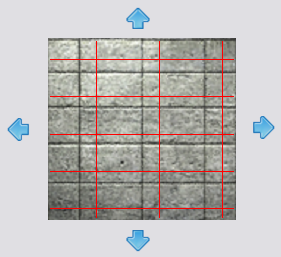 Uwaga: Jeśli wygląd renderingu jest ciemny i wzór powierzchni narysowany jest czarnymi liniami, dostrzeżenie wzoru powierzchni może być trudne. Spróbuj zmienić kolor linii wzoru powierzchni na biały lub inny jasny kolor, aby były bardziej widoczne.
Uwaga: Jeśli wygląd renderingu jest ciemny i wzór powierzchni narysowany jest czarnymi liniami, dostrzeżenie wzoru powierzchni może być trudne. Spróbuj zmienić kolor linii wzoru powierzchni na biały lub inny jasny kolor, aby były bardziej widoczne. - Użyj strzałek, aby w odpowiedni sposób ustawić wygląd renderingu względem wzoru powierzchni.
Aby obrócić teksturę lub zmienić wielkość próbki, użyj właściwości wyglądu renderingu, w których określa się plik obrazu dla tekstury. Zobacz Określanie pliku obrazu dla wyglądu renderingu.
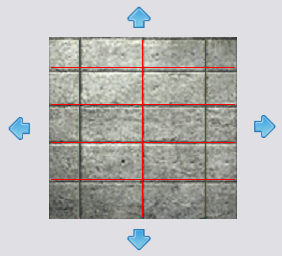
- Kliknij przycisk OK.
Poza wyrównaniem tekstury renderingu względem wzoru powierzchni można także wyrównać wzór powierzchni względem powierzchni elementu modelu. Zobacz Wyrównywanie wzoru powierzchni na elemencie modelu.